Con la popularidad de las redes sociales y el desarrollo de dispositivos portátiles, a más y más personas les gusta capturar sus videos y subirlos a YouTube, Facebook, Twitter y más. Para mostrar mejor sus ideas, antes de compartir videos con otros, es posible que deba editar el video o recortar el video para conservar solo las partes útiles. En este momento, es necesario un cortador de video.
¿Desea recortar el video grande y cortar el contenido en blanco al principio y al final del video? ¿Necesitas cortar el video grande en pequeños clips?
Para hacer eso, también necesita un cortador de video aplicación En este artículo, le mostraremos cómo cortar video con cortadores de video en línea gratuitos y el mejor recortador de video. Puedes seguir leyendo para encontrar la mejor respuesta.

Cortador de video
Si alguna vez usó un cortador de video en línea para cortar y convertir un clip de video de un archivo de video grande, debe saber que todo el proceso le hará perder demasiado tiempo. Aquí recomendamos sinceramente el cortador de video profesional, Video Converter Ultimate para ayudarte a editar el video. Puedes descargarlo gratis e instalarlo en tu computadora.
Convertidor de video último Ir a mac

1Inicie el cortador de video y agregue archivos de video
Después de la descarga, instale y ejecute este poderoso software de corte de video en su computadora. Luego haga clic agregar archivos en la parte superior para cargar el video que desea recortar.

2Abra la ventana Cortar
Haga clic en el Tijeras icono para ir al Corte ventana.
3Cortar la parte no deseada
Arrastre la barra de procesamiento para decidir el punto inicial y final. O bien, puede establecer el valor para Inicio tiempo, Fin tiempo y Duración para confirmar las piezas de corte.
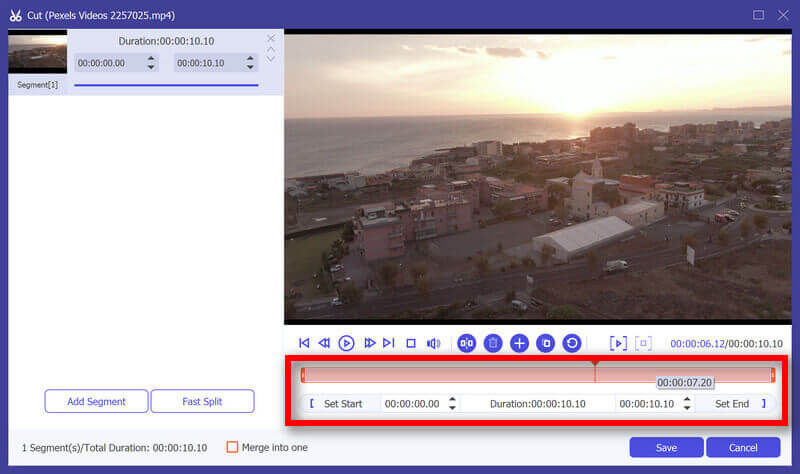
4Guarda los cambios
Si desea más segmentos, haga clic en Agregar segmento para crear un nuevo clip. También puede dividir el video haciendo clic en el Mini Split junto al icono +. Entonces Guardar todos los cambios que hiciste.
Para los clips, puede organizarlos según sus necesidades, para fusionar archivos de video.
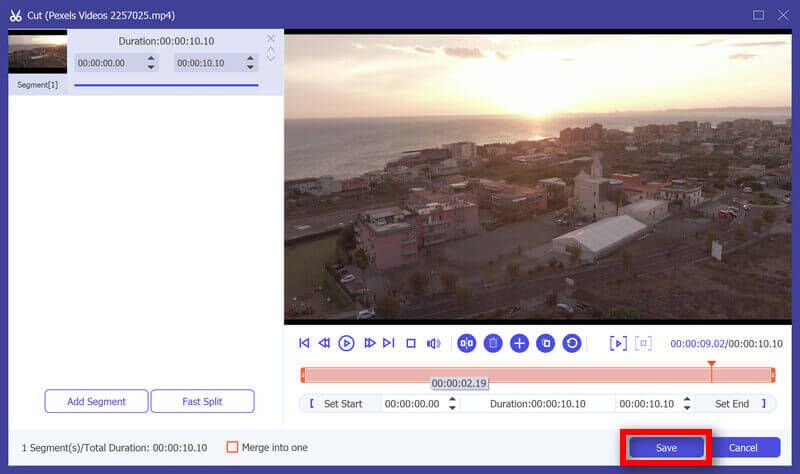
5Seleccionar formato de salida
Cuando regrese a la interfaz de inicio, haga clic en Convertir todo para seleccionar el formato de salida adecuado.
6Exportar el video modificado
Después de eso, puede elegir la carpeta de archivos de destino para el video de salida haciendo clic en Explorar. Por último, haz clic Convertir todo para guardar los videoclips en su PC/Mac.

Con solo unos pocos clics, los videos originales se recortarán y guardarán en su computadora con alta calidad de video.
Consulte este video tutorial para recortar su archivo de video.


Si prefiere editar video en línea y no desea instalar ninguna aplicación de corte de video en su computadora, puede confiar en un cortador de video en línea para cortar los archivos de video. Aquí le presentamos un recortador de video en línea fácil de usar, puede seguir la siguiente guía para recortar videos.
1Abra su navegador y vaya a la cortador de video en línea .

2Haga clic en el botón "Abrir archivo" para importar el video que desea cortar. Le tomará algún tiempo agregar su video a este recortador de video en línea, tenga paciencia.
3Después de cargar, puede obtener una vista previa y recortar el video. Además, puede seleccionar la calidad y el formato del video de salida. Haga clic en el botón "Cortar" para guardar solo la parte necesaria.

4Haga clic en el botón "Descargar" para guardar el video recortado en su computadora.

Cortar video en línea (http://www.aconvert.com/video/split/): corte videos locales y en línea ajustando el valor del tiempo uno por uno.
CULTIVADOR (https://ytcropper.com/): recorte el video en partes ajustando la barra de procesamiento o establezca el valor.
Video Cortador (http://www.wincreator.com/video-cutter): corte el video cargado desde su computadora local a un máximo de 50 mMB.
1. ¿Cómo cortar partes de un video en Android?
Busque el video en la Galería y no lo reproduzca. Toque el ícono Desbordamiento de acción o Menú y seleccione la herramienta Recortar. Ajuste la duración del video como desee moviendo el punto inicial y final. Luego guarde los cambios.
2. ¿Cómo se recorta un video en iMovie en iPhone?
Abre tu video en la línea de tiempo de iMovie. Toque el clip de video y luego arrastre el controlador de recorte amarillo a cada lado para ajustar la duración del clip. Después de recortar su video, no olvide guardarlo en su iPhone.
3. ¿Cómo puedo unir videos?
De hecho, Video Converter Ultimate le permite fusionar varios clips de vídeo en uno con un solo clic. Simplemente cargue todos los archivos de video que desea fusionar y habilite el Combinar en un archivo opción al lado de Convertir todo botón. A continuación, inicie la conversión. Obtendrá el archivo de video combinado en unos minutos.
Conclusión
En esta publicación, hablamos principalmente sobre cómo cortar videos con el recortador de videos gratuito en línea y el mejor cortador de videos. El cortador de video en línea le permite recortar videos de forma gratuita, pero debe soportar la velocidad lenta, el tamaño o número de archivo limitado (uno por uno). Aiseesoft es el cortador de video profesional pero fácil de recortar y dividir el video en partes como desee.
Puede elegir la forma preferida de editar sus videos. Espero que puedas cortar fácilmente tu video después de leer esta publicación.